Microsoft Paint 3D için Başvuru Kılavuzu

Yeni kullanıcılardan sıkça sorulan soruları yanıtlayan Microsoft Paint 3D referans kılavuzu. Ayrıca, ilk Paint 3D projenizi inşa etmek için size rehberlik edecektir.
Paint 3D'de yeniyseniz,yeni arayüz tarafından biraz boğulmuş; Sonuçta, bu büyükbaba boya uygulaması değil. Paint 3D, 3D yüzeyler oluşturmaya ve kalem ve dokunmatik cihazlar için mürekkepleme gibi araçları en üst düzeye çıkarmaya; ve… çok eğlenceli!
Boya 3B Referans Kılavuzu
Bu başvuru kılavuzu size ulaşmanıza yardımcı olmak amacıyla hazırlanmıştır.ilk kez kullanıcıların sık sorulan bazı soruları yanıtlamanın yanı sıra, hızlıca Paint 3D ile çalışma ve çalıştırma. Ancak bu ayrıntılı değildir, bu nedenle bu kılavuzda yanıtlanmayan bir sorunuz varsa, lütfen bir yorum bırakın; sizin için yanıt almak ve diğer okuyucular için kılavuzumuzu güncellemek için elimizden gelenin en iyisini yapacağız.
Paint 3D'yi nasıl başlatabilirim?
Bilgisayarınızda Windows 10 çalışıyor olmalıYaratıcılar Güncellemesi. Paint 3D, Windows 10 ve önceki sürümlerin önceki sürümlerinde kullanılamaz. Paint 3D, Windows Mürekkep Çalışma Alanından veya Başlat > Tüm Uygulamalar.
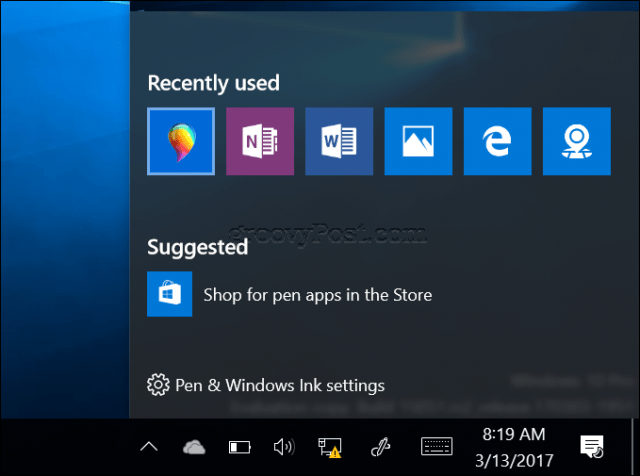
Paint 3D'ye nasıl resim eklerim?
Tıkla hamburger menüsü sonra tıklayın Ekle. Resmin bulunduğu yere göz atın, ardından Aç'ı tıklayın.
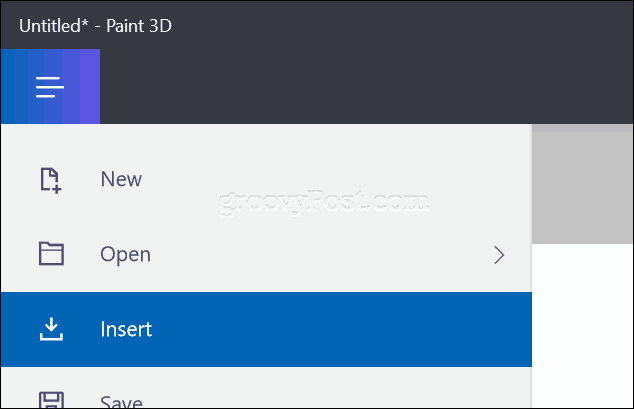
Tuvali nasıl yeniden boyutlandırabilirim?
Seçin tuval sekmesi, ardından manuel olarak yeniden boyutlandırmak veya boyutları manuel olarak girmek için çapaları kullanın.
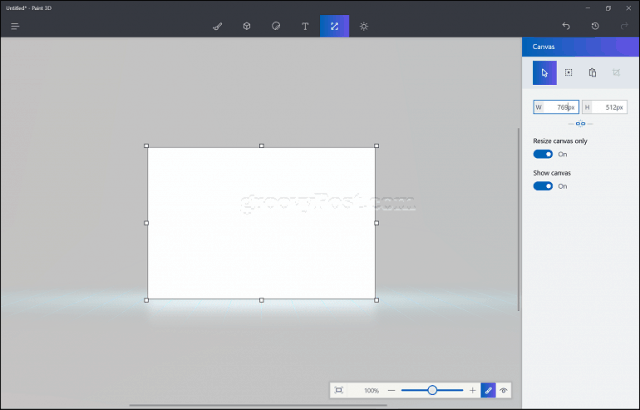
Bir resmi nasıl kırparım?
Resminizi ekleyin, tıklayın seçim düğmesi, bir seçim yapın ve ardından Tamam ekin.
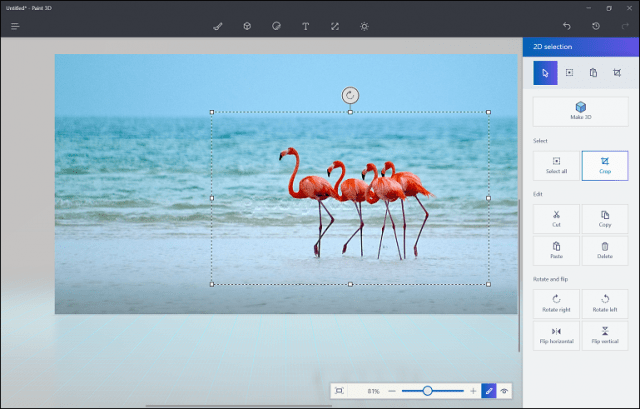
Bir görüntüyü 3B nesneye nasıl maskeleyebilirim?
Seçin 3B Nesne sekmesi, kullanmak istediğiniz şekli seçin, ardından tuvalin üzerine çizin. Seçin etiketler sekmesiseçin özel etiketler sekmesi, resminizi seçin.
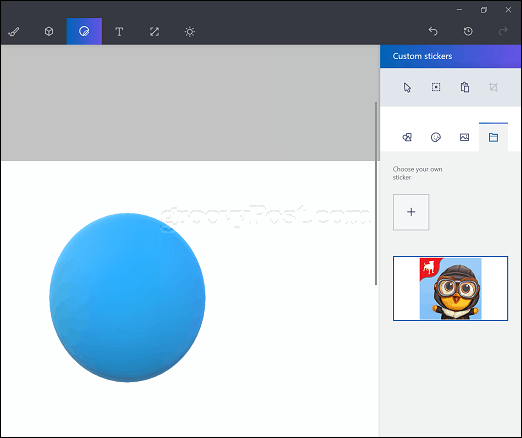
Görüntüyü işlemek ve nesnenin üzerinde yeniden boyutlandırmak için bağlantılarını kullanın, simgesine tıklayın. lastik damga çapa görüntüyü kalıcı olarak uygulamak için
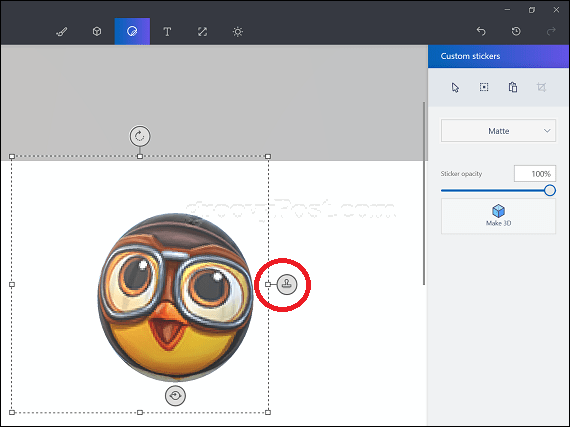
Bir nesnenin rengini nasıl yeniden boyayabilir veya değiştirebilirim?
Seçin Araçlar sekmesini seçin doldurma seçeneğiseçin renk, ardından doldurmak için bir nesneye dokunun.
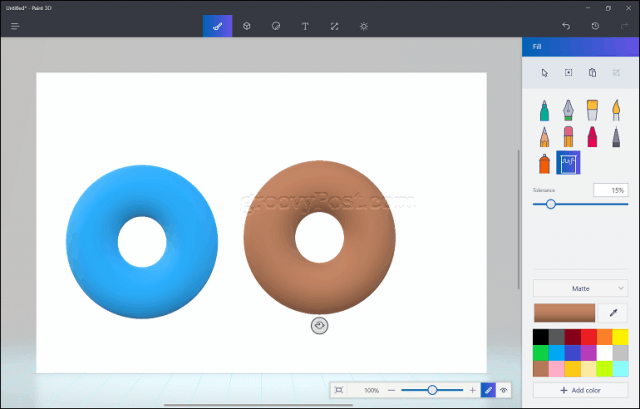
Kendi objemi nasıl çizebilirim?
Tıkla Nesneler sekmesi, seçmek 3B doodle, bir renk seçin, ardından nesnenizi tuval üzerine çizmeye başlayın.
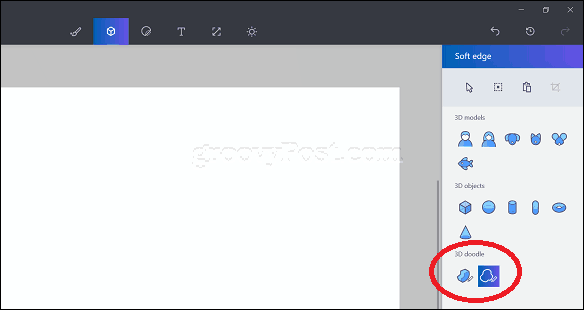
Projemde birden fazla nesneyi nasıl seçerim?
Tıkla Nesneler sekmesi, seç Sseçilmiş düğme, nesneyi seçin, tıklayın Çoklu seçim sonra bir sonraki nesneyi seçin.
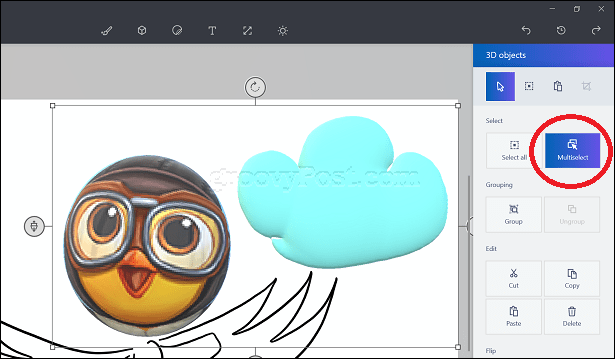
Bir nesneyi nasıl çoğaltabilirim?
Nesneyi seçin, ardından kopyala ve yapıştır'ı tıklayın.
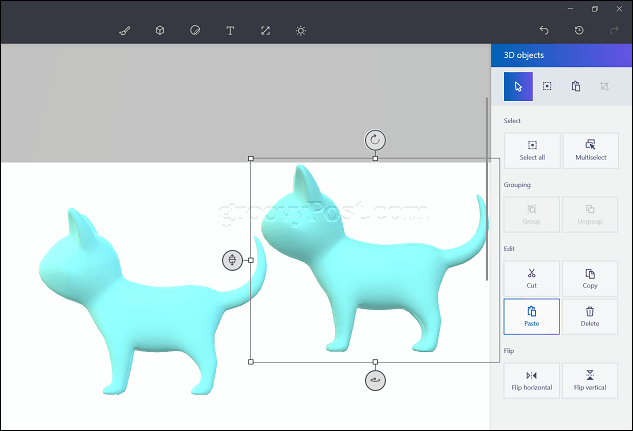
Bir nesneyi nasıl yeniden boyutlandırırım?
Nesneyi seçin, sonra yeniden boyutlandırmak için çapaları çekin.
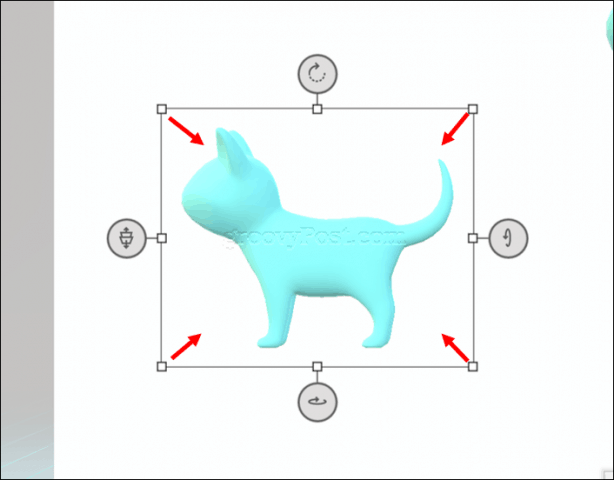
Bir nesneyi 3B olarak nasıl döndürebilirim?
Nesneyi seçip kullanın. perspektif çapa (hareketi temsil eden) nesneyi döndürmek için.
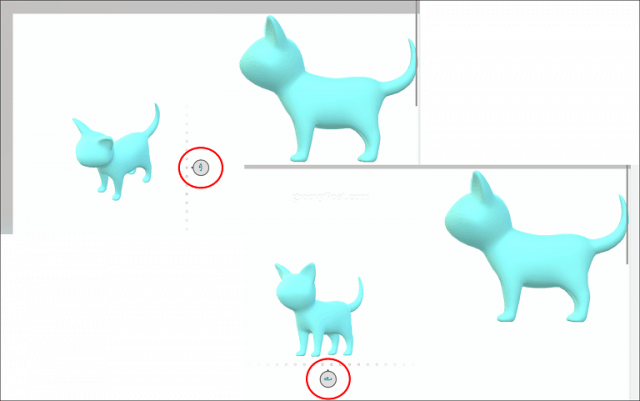
Nesnenizi 3D olarak önizlemek istiyorsanız, 3D Önizleme simgesini tıklayın, ardından aşağı veya yukarı sürükleyin.
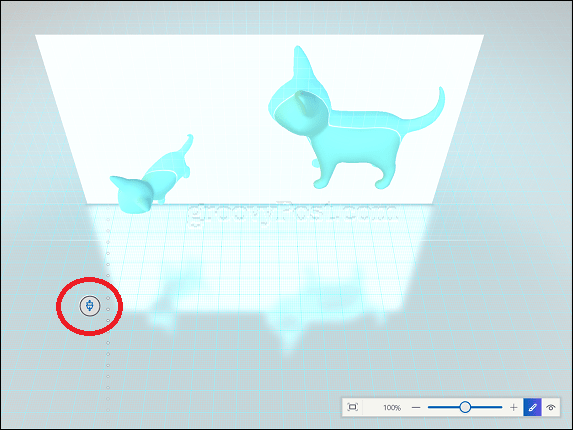
Projemi 3D olarak nasıl görebilirim?
Tıkla göz simgesi İçeriğinizi 3D olarak görüntülemek için hareketli araç çubuğunda
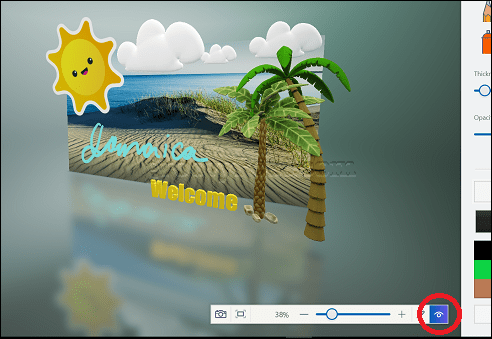
Remix 3D'ye nasıl erişirim?
Öncelikle, İnternete bağlı olduğunuzdan emin olun. Bağlandıktan sonra, bir topluluk simgesi Yinele düğmesinin yanında belirecek, Remix 3D'yi başlatmak için tıklayın.
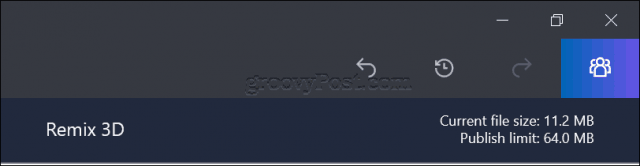
Tamamladığım projemi diğer sosyal ağlarda nasıl paylaşabilirim?
Öncelikle, İnternete bağlı olduğunuzdan emin olun. Tıkla hamburger menüsü, tıkla Pay sonra istediğiniz sosyal ağı seçin.
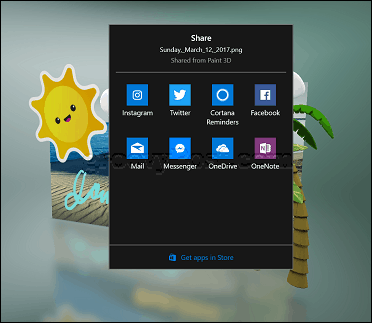
Projemi Microsoft Word gibi diğer uygulamalarda kullanabileceğim 2B bir resim olarak nasıl kaydederim?
3D modunu etkinleştir, ardından kamera simgesi kayan araç çubuğunda.
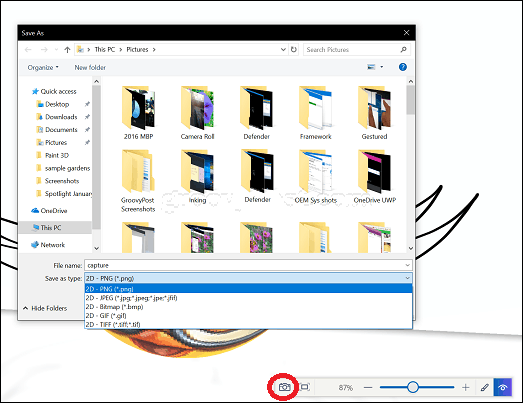
Hoş Geldiniz ekranını nasıl gizlerim?
Tıkla hamburger menüsü> Ayarlar devre dışı bırakmak Karşılama ekranını göster.
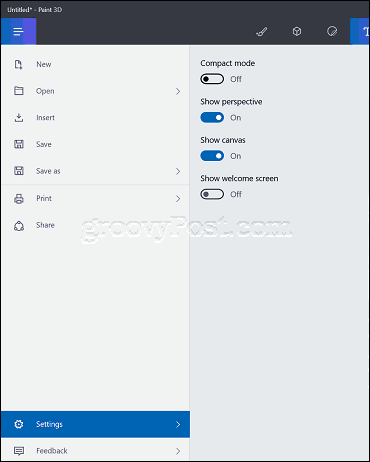
Görev bölmesini nasıl yeniden boyutlandırırım?
Tıkla hamburger menüsü> Ayarlar sonra aç Kompakt mod
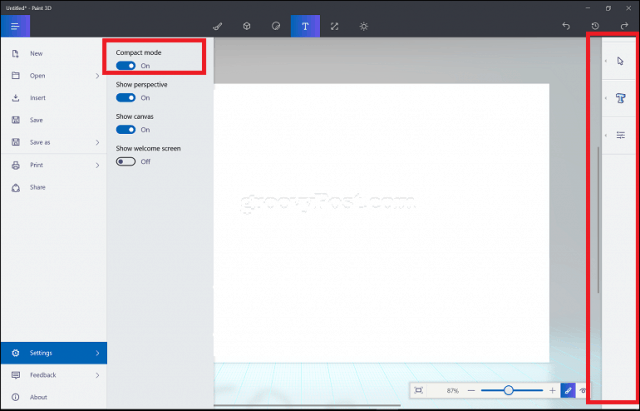
Paint 3D'yi ayrıntılı olarak keşfetmeye ve ilk 3D projenizi başlatmaya hazır mısınız? İlk projemi ve nasıl yaptığımı belgelediğim Paint 3D ile Başlayın'a bakın.










yorum Yap